За да коригирате xlive.dll, просто инсталирайте компонентите, които играта изисква
- Ако xlive.dll липсва, не забравяйте да изтеглите и инсталирате липсващите компоненти от Microsoft.
- Преинсталирането на засегнатата игра е друг начин за бързо решаване на този проблем.
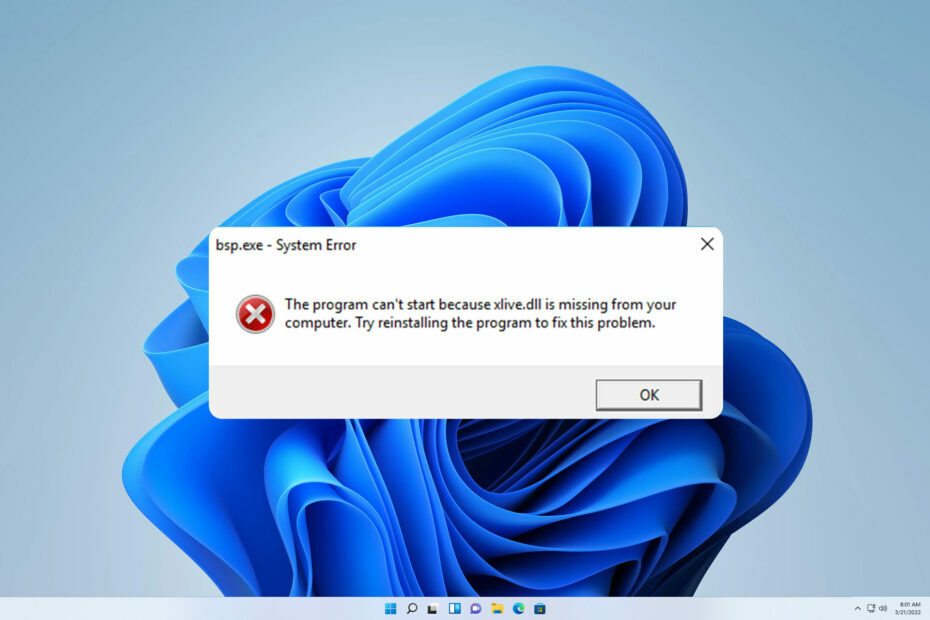
хИНСТАЛИРАЙТЕ КАТО КЛИКНЕТЕ ВЪРХУ ИЗТЕГЛЯНЕ НА ФАЙЛА
- Изтеглете и инсталирайте Fortect на вашия компютър.
- Стартирайте инструмента и Стартирайте сканирането за намиране на DLL файлове, които може да причиняват проблеми с компютъра.
- Щракнете с десния бутон върху Старт на ремонта за замяна на повредени DLL файлове с работещи версии.
- Fortect е изтеглен от 0 читатели този месец.
Много игри използват файл xlive.dll за стартиране и ако този файл липсва, играта, която искате да стартирате, изобщо няма да стартира.
Липсващите DLL файлове не са нещо ново и вече разгледахме как да ги коригираме липсващи DLL файлове в Windows 11 в едно от нашите по-стари ръководства.
Преди да започнем да коригираме този проблем, нека видим какво представлява този файл и какво причинява проблеми.
Каква е ползата от Xlive dll?
Този файл е част от софтуера Games for Windows Live и много по-стари игри го използват. По отношение на проблемите, ето най-честите причини:
- Липсващи компоненти – Ако Игри за Windows Live софтуерът не е инсталиран, вероятно ще срещнете този проблем.
- Повредена инсталация – Понякога повредената инсталация може да причини този проблем, така че ще трябва да преинсталирате играта.
Как мога да поправя грешката липсващ или ненамерен xlive.dll?
Преди да започнем да коригираме този проблем, ето няколко бързи решения, които могат да помогнат:
- Преместете DLL файла в директорията system32 – Потребителите съобщиха, че са копирали xlive.dll от syswow или SysWOW64 към система32 папка в директорията на Windows. Въпреки че това е грубо решение, то работи за някои потребители.
- Изтрийте XliveProtectDisabler.asi – Малко потребители съобщиха, че премахването на този файл от директорията на играта е коригирало този проблем, така че може да искате да опитате.
1. Използвайте специален DLL фиксатор
Липсващият файл xlive.dll ще ви попречи да стартирате любимите си игри и въпреки че можете да го изтеглите и замените ръчно, това не е най-добрият вариант от гледна точка на сигурността.
Вместо това трябва да използвате DLL софтуер за поправка. Проблеми като тези се появяват, ако Windows не е напълно съвместим с DLL файлове на трети страни, които този софтуер може да коригира.
След като изтеглите софтуера, инсталирайте го и лесно ще поправите всички липсващи DLL файлове.
2. Инсталирайте игрите за Windows Live
- Изтегли Игри за Windows Live.
- Отворете изтегления файл и следвайте инструкциите на екрана.

- Рестартирайте компютъра си, след като настройката приключи.
- 80092004 Грешка при актуализиране на Windows: Как да я коригирате
- Невалидна операция за устройство 0: Как да го поправите
- UXDService: Какво е това и как да коригирате грешките му
- amd_ags_x64.dll липсва: 5 начина да го поправите
3. Преинсталирайте засегнатата игра
- Щракнете с десния бутон върху Започнете бутон и изберете Приложения и функции.
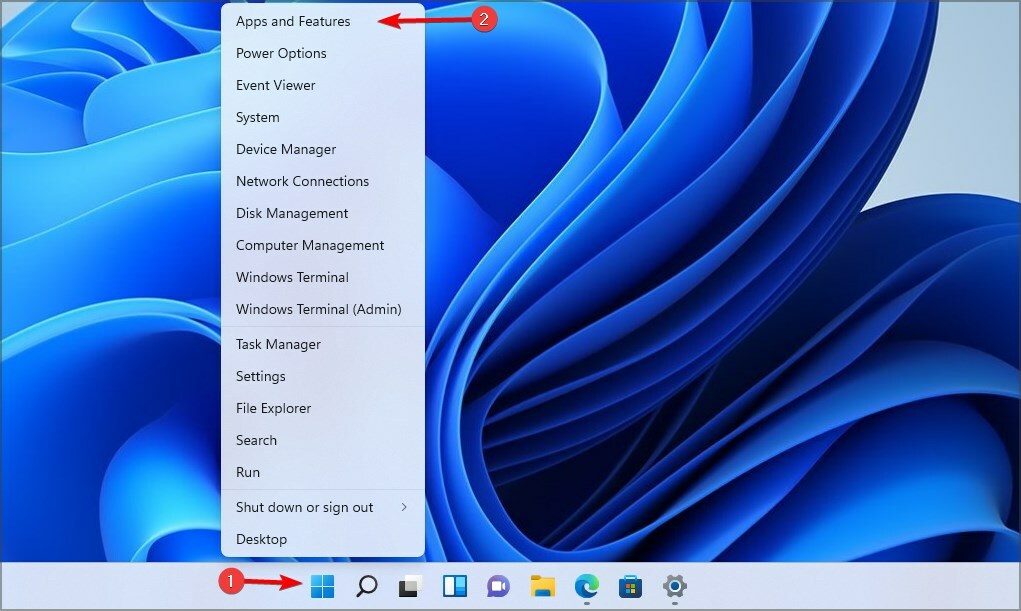
- Изберете играта, която ви дава тази грешка и изберете Деинсталиране от менюто.
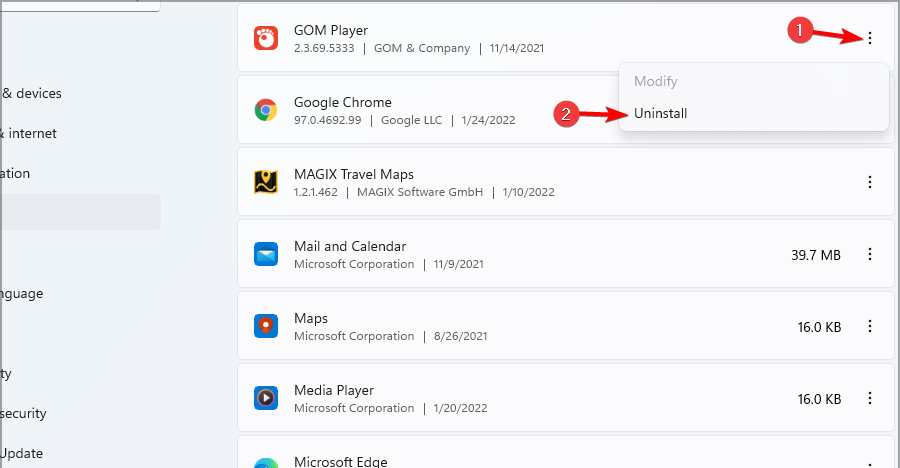
- След като играта бъде премахната, инсталирайте я отново.
Липсващите компоненти обикновено причиняват грешки в Xlive.dll, но както виждате, това може лесно да бъде коригирано с нашите решения.
DLL грешките са доста често срещани и ние вече ги разгледахме липсващи DLL файлове в Windows 10, така че не забравяйте да проверите това ръководство за допълнителни решения.
Пропуснахме ли решение, което работи за вас? Споделете го с нас в коментарите по-долу.
Все още имате проблеми?
СПОНСОРИРАНА
Ако горните предложения не са разрешили проблема ви, компютърът ви може да има по-сериозни проблеми с Windows. Предлагаме да изберете решение "всичко в едно" като Фортект за ефективно отстраняване на проблемите. След инсталирането просто щракнете върху Преглед и коригиране и след това натиснете Старт на ремонта.


![[FIX] MSVCR100.dll / MSVCP100.dll липсва след надстройка на Windows 10](/f/1f83b626e6699a429fddb9d4b7fa1829.jpg?width=300&height=460)